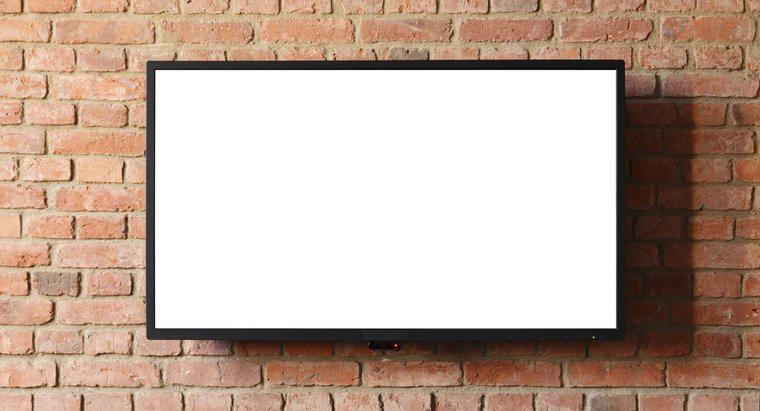Kể từ tháng 11 năm 2014, xóa bộ nhớ cache của bạn trong Google Chrome bằng cách nhấp vào biểu tượng trình đơn Chrome, chọn các lựa chọn trình đơn xóa bộ nhớ cache thích hợp, sau đó xóa các tùy chọn bộ nhớ cache khác nhau. Một số phiên bản Chrome có thể khác nhau, nhưng quy trình cơ bản để xóa bộ nhớ cache là giống nhau.
-
Tìm biểu tượng trình đơn Chrome
Tìm biểu tượng trình đơn Chrome ở góc trên bên phải của trình duyệt, bên cạnh thanh địa chỉ trên đầu màn hình. Nhấp vào biểu tượng ba vạch để thả xuống menu tùy chọn.
-
Chọn lựa chọn trình đơn thích hợp
Tìm từ Công cụ hoặc Công cụ khác trong trình đơn thả xuống. Đánh dấu thuật ngữ đó và một cửa sổ nhỏ khác sẽ mở ra bên cạnh menu chính. Một cụm từ nói rằng Xóa dữ liệu duyệt web và lựa chọn đó sẽ mở ra một cửa sổ mới.
-
Đánh dấu các tùy chọn xóa bộ nhớ cache
Tám hộp kiểm, một trình đơn thả xuống và hai nút xuất hiện trong một cửa sổ bật lên nhỏ. Hộp kiểm thứ ba từ trên cùng có nội dung Empty the Cache. Các phiên bản khác cho biết Hình ảnh và Tệp được lưu trong bộ nhớ cache. Bạn cũng có thể xóa cookie, dữ liệu biểu mẫu tự động điền, xóa lịch sử duyệt web và lịch sử tải xuống. Chọn xóa các tệp gần đây nhất là một giờ trước hoặc từ đầu thời gian.
-
Xóa bộ nhớ cache
Chọn hộp bên cạnh Bộ nhớ cache, xác định khung thời gian của các tệp được lưu trong bộ nhớ cache mà bạn muốn xóa, sau đó nhấp vào Xóa dữ liệu duyệt web. Quá trình hoàn tất khi bạn thấy biểu tượng quay dừng lại và menu bật lên nhỏ biến mất.